टेथरिंग के लिए हॉटस्पॉट के रूप में Apple iPhone का उपयोग करना
मोबाइल सेब Iphone नायक शुद्ध कार्यशील / / March 31, 2020
पिछला नवीनीकरण

जब आपको इंटरनेट कनेक्शन की आवश्यकता होती है, तो आपको वास्तव में इंटरनेट कनेक्शन की आवश्यकता होती है। ऐसी स्थितियों में, आप अपने iPhone को वाई-फाई हॉटस्पॉट के रूप में उपयोग कर सकते हैं।
बिलकुल इसके जैसा Android फोन, Apple का iPhone आपके सेलुलर कनेक्शन को लेने और अन्य उपकरणों के साथ साझा करने का समर्थन करता है। यह सुविधा तब आसान है जब आप वाई-फाई के पास नहीं होते हैं या यदि आपका इंटरनेट घर पर नहीं है, तो यह लोड को संभालने में काफी सक्षम नहीं है।
क्या आपकी योजना इसका समर्थन करती है?
जबकि आपका iPhone और iOS सुविधा का समर्थन कर सकते हैं, आपका कैरियर और योजना यह निर्धारित करती है कि सुविधा चालू है या नहीं। यह देखने के लिए कि क्या यह समर्थित है, आपको अपने वाहक के साथ जांच करनी होगी। आपको योजनाएं बदलनी पड़ सकती हैं। उदाहरण के लिए, उन पर मूल एटी एंड टी iPhone असीमित योजना टीथर नहीं कर सकता मैंने कुछ साल पहले उस योजना को बंद कर दिया था।
आपका डेटा आबंटन क्या है?
भले ही आपके फोन में असीमित डेटा हो, लेकिन इसका मतलब यह नहीं है कि आप इसे अपने सभी उपकरणों के साथ साझा कर सकते हैं। हर वाहक के पास आपके इंटरनेट कनेक्शन को साझा करने की डेटा सीमा होती है। उदाहरण के लिए, मैं एक योजना पर हूं जो मुझे अपने iPhone (असीमित!) पर असीमित डेटा देता है, लेकिन इसे 20 गिग टीथर्ड (बू!) तक सीमित करता है।
अन्य योजनाएँ आपके द्वारा पसंद किए जा सकने वाले डेटा का एक पूल का उपयोग कर सकती हैं। यह एक सीधा सेलुलर कनेक्शन या टेथरिंग हो सकता है। कुल में कुल उपयोग। मेरी पुरानी योजना थी, लेकिन मैं हर महीने मर्यादा बनाए रखता था और ओवरएज चुकाता था।
व्यक्तिगत हॉटस्पॉट चालू करना
के लिए जाओ समायोजन तब व्यक्तिगत हॉटस्पॉट और टॉगल दूसरों को शामिल होने की अनुमति दें. वाई-फाई पासवर्ड के लिए वह चुनें जो अनुमान लगाने में कठिन हो लेकिन टाइप करने में आसान हो। तुम्हें ड्रिल पता है।
बस। किसी अन्य वाई-फाई नेटवर्क से कनेक्ट करने की तुलना में उस कनेक्शन का उपयोग करना बहुत कठिन नहीं है।
डिवाइसेज विद यू ओन खुद
Apple ने यह आसान कर दिया। यदि आप डिवाइस पर अपने iCloud खाते में साइन इन हैं, तो आप अपने मेनू बार में वाई-फाई आइकन पर जाएँ और आपका फ़ोन एक व्यक्तिगत हॉटस्पॉट के रूप में दिखाई देगा। इससे कनेक्ट करें और आपको पासवर्ड याद रखने की आवश्यकता नहीं है। यह ट्रिक iPad पर भी काम करती है। बस जाना है समायोजन और फिर वाई - फाई और आपका उपकरण दिखाता है।
अन्य उपकरणों के साथ साझा करना
चाहे वह एक अन्य कंप्यूटर, टैबलेट या यहां तक कि आपके रोकू या क्रोमकास्ट हो, आपका iPhone कनेक्ट करने के लिए सिर्फ एक अन्य वायरलेस नेटवर्क के रूप में दिखाता है। कनेक्ट करने के लिए, अपने फोन का नाम चुनें और पहले सेट किए गए वाई-फाई पासवर्ड का उपयोग करें। बस।
अपने iPhone के साथ साझा करने के अन्य तरीके: USB
यद्यपि वाई-फाई के माध्यम से व्यक्तिगत हॉटस्पॉट का उपयोग करना आसान है, हस्तक्षेप या सुरक्षा एक मुद्दा हो सकता है। आपके iPhone से कनेक्ट करने का सबसे सुरक्षित तरीका USB केबल के माध्यम से होगा। यह सबसे तेज़ लेकिन आमतौर पर, वाई-फाई की गति सेलुलर कनेक्शन की तुलना में तेज़ है।
मैक पर, अपने iPhone में एक केबल के साथ प्लग करें जो डेटा का समर्थन करता है। सभी लाइटनिंग केबल्स डेटा का समर्थन नहीं करते हैं, लेकिन एक ऐप्पल में हमेशा शामिल होता है। यदि आपने पहले iPhone को अपने Mac से कनेक्ट नहीं किया है, तो आपका iPhone नए खोजे गए कंप्यूटर पर विश्वास करने को कहेगा।

एक बार जब आप मैक से जुड़ जाते हैं तो आप उस पर भरोसा करते हैं।
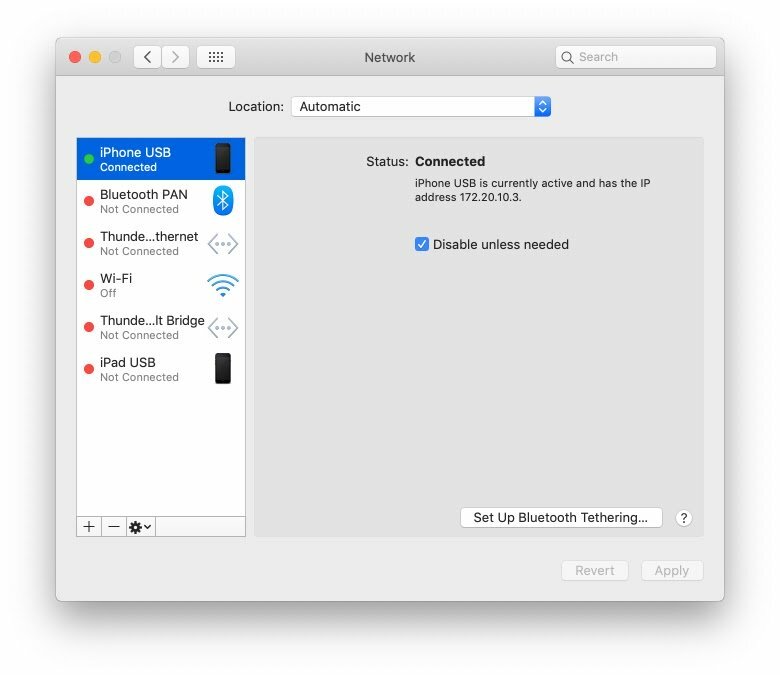
एक पीसी पर, आपको एक डेटा केबल का उपयोग करना होगा और कंप्यूटर पर भरोसा करना होगा। फिर, यदि आपके पास दूसरा नेटवर्क कनेक्शन नहीं है, तो पीसी स्वचालित रूप से आपके iPhone का उपयोग करेगा।
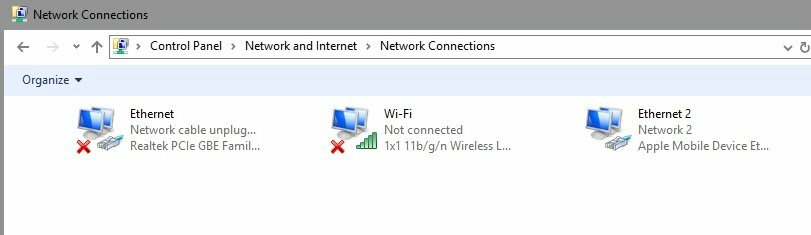
ब्लूटूथ: ज़रूर, लेकिन क्यों?
ब्लूटूथ वाई-फाई की तुलना में अधिक सुरक्षित है, लेकिन यह धीमा है। मुझे इसके लिए एक अच्छा उपयोग मामला नहीं मिल रहा है, लेकिन यदि आप इसका उपयोग करना चाहते हैं, तो इसके लिए जाएं।
एक मैक पर, सिस्टम प्राथमिकताएं फिर ब्लूटूथ पर जाएं। यदि आपका iPhone आपके मैक में पहले से ही जोड़ा नहीं गया है, तो कनेक्ट पर क्लिक करें और फिर अपने iPhone पर युग्मन स्वीकार करें। बाँधना एक बार का अनुरोध है। एक बार यह बन जाने के बाद, आपको ऐसा दोबारा नहीं करना होगा।
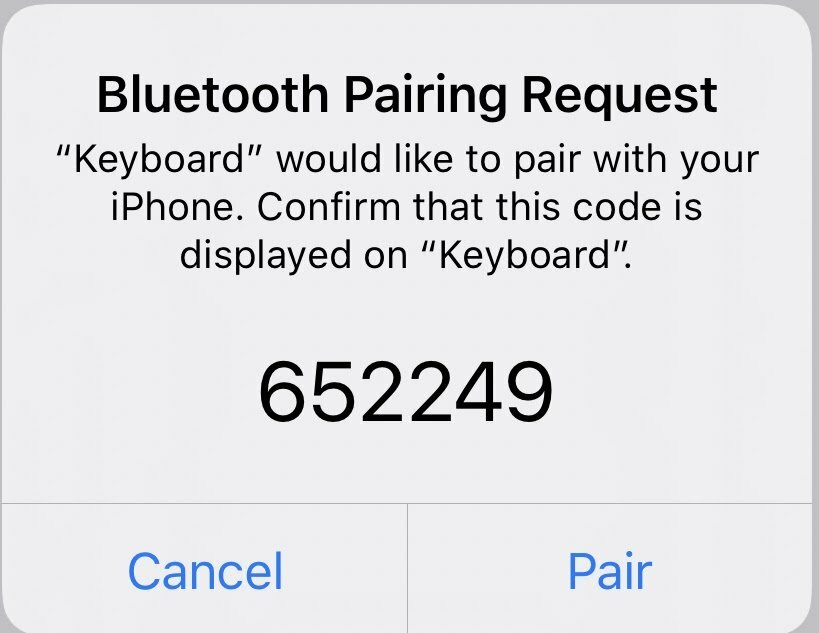
सेलुलर कनेक्शन साझा करने के लिए, अपने मेनू बार पर ब्लूटूथ आइकन पर जाएं, अपने iPhone का चयन करें, और फिर नेटवर्क से कनेक्ट करें।
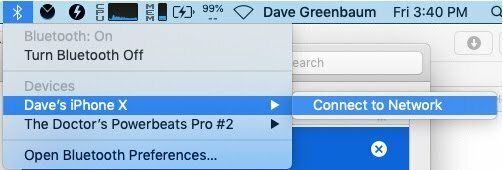
एक पीसी पर, यह फिर से अधिक जटिल है। आपको विंडोज 10 में ब्लूटूथ विकल्पों तक पहुंचने की आवश्यकता होगी और एक व्यक्तिगत क्षेत्र नेटवर्क से जुड़ें का चयन करें। सिस्टम ट्रे में ब्लूटूथ आइकन से ऐसा करने का सबसे आसान तरीका है।
फिर आपको एक उपकरण जोड़ने और अपने iPhone का चयन करने की आवश्यकता होगी। किसी भी अन्य ब्लूटूथ डिवाइस की तरह ही पेयरिंग कोड्स को स्वीकार करके अपने पीसी पर इसे रखें।
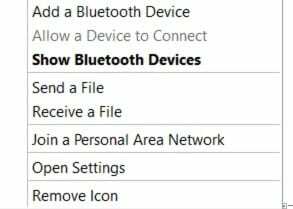
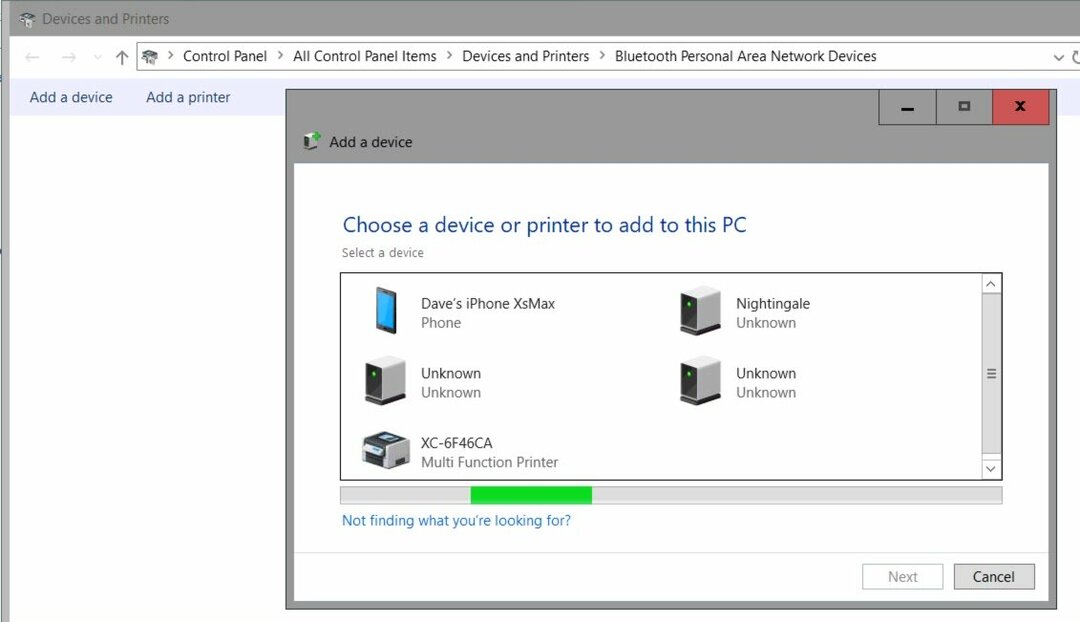
एक मैक की तरह, एक बार सेट होने के बाद आपको यह दोबारा नहीं करना होगा। अपने सेलुलर कनेक्शन का उपयोग करने के लिए उसी ब्लूटूथ आइकन पर जाएं और एक व्यक्तिगत क्षेत्र नेटवर्क में शामिल हों। आपका iPhone दिखाई देगा। आपको बस राइट-क्लिक करना है और उसके बाद कनेक्ट कनेक्ट का चयन करें और फिर एक्सेस प्वाइंट चुनें।
इसे अभी टेस्ट करें, जस्ट इन केस फॉर बाद
जब आपको इंटरनेट कनेक्शन की आवश्यकता होती है, तो आपको वास्तव में इंटरनेट कनेक्शन की आवश्यकता होती है। मैं आपको सुपर-स्लो होटल वाई-फाई देख रहा हूं। इसमें से कुछ के लिए कुछ प्रारंभिक सेटअप की आवश्यकता होती है, इसलिए यदि आप इसे अभी करते हैं, तो आप बाद में तुरंत हुकअप कर पाएंगे।
व्यक्तिगत पूंजी क्या है? 2019 की समीक्षा शामिल है कि कैसे हम इसका इस्तेमाल धन प्रबंधित करने के लिए करते हैं
चाहे आप पहले निवेश से शुरू कर रहे हों या एक अनुभवी व्यापारी हों, पर्सनल कैपिटल में सभी के लिए कुछ न कुछ है। यहाँ एक नज़र है ...



